ثم اكتب تعليقك
ReiBoot - برنامج إصلاح نظام iOS المجاني رقم 1
أصلح أكثر من 150 مشكلة في iOS دون فقدان البيانات والترقية iOS 26/الرجوع إلى إصدار أقدم بأمان
ReiBoot: أداة إصلاح iOS رقم 1
إصلاح أكثر من 150 مشكلة في نظام iOS دون فقدان البيانات
مرحبًا، هل يواجه أي شخص مشكلات مع بصمة الوجه في الإصدار التجريبي الأخير؟ لدي جهاز الايفون 11 برو ولا يفتح بصمة الوجه هاتفي في معظم الحالات. على شاشة القفل، لا توجد أي تعليقات تشير إلى فشل المسح، كل ما أراه هو القفل الموجود في الأعلى، ولا يحدث أي شيء آخر.
يوفر iOS 16 إمكانية فتح الايفون باستخدام بصمة الوجه أثناء ارتداء كمامة، وهي ميزة مثيرة تم انتظارها لفترة طويلة. لكن بصمة الوجه للايفون لا تعمل بعد تحديث iOS 18/17 عند استخدامه على الايفون في حالات معينة. في هذا المنشور، سنشرح سبب بصمة الوجه غير متاحة لجهاز الايفون الخاص بك في بعض الأحيان ونرشدك إلى كيفية حل مشكلة Face ID غير متوفر بعد تحديث iOS 18/17. تحقق من الدليل أدناه.
إصلاح أخطاء نظام iPhone بسرعة دون فقدان البيانات، وحل مشكلات مثل شاشة iPhone السوداء، ولا يشحن، والتجميد، والتعليق على شعار Apple بسهولة، وحماية نظام iOS...
قد تكون أسباب Face ID غير متوفر على نظام iOS 18/17 كثيرة. يحتاج فتح قفل الايفون باستخدام بصمة الوجه إلى كل من الكاميرا وميزة بصمة الوجه، لذلك قد يكون أحدهما مخطئًا إذا لم تكن بصمة الوجه متاحةً. فيما يلي بعض الأمثلة على الأسباب المحتملة:
إذا كنت تواجه مشكلة بصمة الوجه للايفون لا تعمل، فيمكنك تجربة هذه الطرق السبعة الواردة أدناه لحل المشكلة بشكل فعال.
عندما تجد أن بصمة الوجه غير متاحة على جهاز الايفون الخاص بك، تحقق مما إذا كانت أجهزتك تدعم بصمة الوجه حيث لا تدعم جميع أجهزة الايفون استخدام هذه الميزة الجديدة نسبيًا.
كما قلنا سابقًا، يمكن أن تكون الكاميرا هي السبب في بصمة الوجه غير متاحة. وتقوم كاميرا TrueDepth بالتقاط بيانات وجهك لفتح قفل الايفون، لذا لا تغطيه بأصابعك وقم بتنظيف عدسة الكاميرا إذا كان هناك غبار على العدسة.
عندما ترى رسالة تقول "بصمة الوجه غير متاحة، حاول مرة أخرى لاحقًا"، حاول إزالة بصمة الوجه المخزنة ثم قم بإعداد بصمة وجه جديدة. على سبيل المثال، يعد فتح القفل باستخدام بصمة الوجه لنظام iOS 16 معقدًا بعض الشيء مع وجود الكمامة. إذا حدث أي خطأ أثناء إجراء الإعداد الأولي، فقد تواجه صعوبة في استخدام بصمة الوجه لاحقًا.
لإزالة بصمة الوجه، حدد بصمة الوجه ثم المس زر حذف بصمة الوجه بمجرد إدخال رمز الدخول الخاص بك.
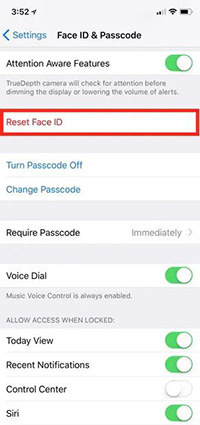
إذا لم تكن بصمة الوجه للايفون متاحةً، فحاول إعادة ضبط جميع الإعدادات على الجهاز، وستتم استعادة جميع الإعدادات إلى إعدادات المصنع الافتراضية.
افتح تطبيق الإعدادات واختر عام > نقل أو إعادة تعيين الايفون > إعادة التعيين > إعادة تعيين جميع الإعدادات من شريط القائمة. بمجرد ظهور نافذة التأكيد المنبثقة على الشاشة، أدخل رمز الدخول الخاص بك. ثم سيتم إعادة تشغيل جهاز الايفون الخاص بك تلقائيًا.

عندما يكون هناك خطأ ما على جهاز الايفون الخاص بك، يمكنك دائمًا إعادة تشغيل جهازك، مما يؤدي إلى إصلاح العديد من المشكلات البسيطة. لذا، بالنسبة إلى مشكلة بصمة الوجه غير متاحة، حاول مرة أخرى لاحقًا، بغض النظر عن الايفون X أو الايفون 11 أو الايفون 12 أو أحدث الايفون 13/14، قم بإيقاف تشغيل/تشغيل الايفون الخاص بك أو فرض إعادة تشغيله.

علاوة على ذلك، يمكنك إعادة ضبط جهاز الايفون الخاص بك عن طريق "مسح جميع المحتويات والإعدادات". تذكر أن تأخذ نسخة احتياطية من جهاز الايفون الخاص بك مسبقًا حتى تتمكن من استعادة بياناتك.

يوفر تحديث iOS ميزات جديدة ويزيل بعض الأخطاء والمشكلات المتبقية. يقدم iOS 16 ميزة بصمة الوجه بالكمامة. والآن تم إصدار iOS 18، لذا تحقق من تحديث البرنامج على جهاز الايفون الخاص بك، وقم بتحديثه إلى أحدث إصدار من iOS. سوف يجيب هذا على أسئلتك المتعلقة بـبصمة الوجه غير المتاحة.
إذا جربت جميع الطرق المذكورة أعلاه ولكن لا تزال بصمة الوجه لا تعمل بعد تحديث iOS 18/17، فجرب Tenorshare ReiBoot لإصلاح جهاز الايفون الخاص بك. تم تصميم هذه الأداة لإصلاح أكثر من 150 مشكلة متعلقة بنظام iOS دون فقدان أي بيانات في المنزل، وكل ما عليك فعله هو الإصلاح بنقرة واحدة. اتبع الخطوات المذكورة أدناه لإصلاح مشكلة بصمة الوجه لا تعمل في iOS 18/17 بسهولة:
قم بتنزيل وتشغيل ReiBoot على جهاز الكمبيوتر أو جهاز Mac. قم بتوصيل جهاز الايفون الخاص بك به وعندما يتم التعرف على جهازك، انقر فوق "ابدأ الإصلاح".

للمتابعة، انقر فوق "الإصلاح القياسي" على الواجهة أدناه.

سيعرض البرنامج حزمة البرامج الثابتة لنظام iOS المحدثة. حدد موقعًا على جهاز الكمبيوتر الخاص بك لتخزين الملف وانقر فوق "تحميل".

سيستغرق التنزيل بضع دقائق. عند النقر فوق "ابدأ الإصلاح القياسي"، سيقوم البرنامج على الفور بإعادة تثبيت iOS على جهاز الايفون الخاص بك.

عندما لا تعمل أي من الطرق المذكورة أعلاه، يمكنك تجربة طرق بديلة لفتح قفل جهاز الايفون الخاص بك عندما تظهر رسالة تفيد بأن بصمة الوجه غير متاحة كما هو موضح أدناه.
على الرغم من أن ميزة بصمة الوجه ملائمة إلى حد ما، إلا أنها لا تعمل دائمًا بشكل جيد. إذا لم تتمكن من استخدام بصمة الوجه لفتح جهاز الايفون الخاص بك، ولم يكن رمز الدخول متاحًا أيضًا، فستساعدك أداة إلغاء القفل Tenorshare 4uKey على فتح شاشة الايفون بدون بصمة الوجه أو رمز الدخول.
إذا قمت بإيقاف تشغيل تحديد الموقع على جهازك، فيمكنك استخدام iTunes لاستعادة الايفون والوصول إلى هاتفك الذكي. كما أنه يساعد في فتح قفل الايفون الخاص بك دون الحاجة إلى بصمة الوجه أو كلمة مرور. تأكد من تحديث iTunes الخاص بك على جهاز الكمبيوتر الخاص بك.
الآن بعد أن عرفت ما يجب فعله إذا لم تكن بصمة الوجه متاحةً على جهاز الايفون الخاص بك الذي يعمل بنظام التشغيل iOS 18/17، فلا تقلق أبدًا بشأن هذه المشكلة. وحاول استخدام Tenorshare ReiBoot لإصلاح مشكلة برنامج الجهاز الثابت. نود أن نسمع أفكارك حول بصمة الوجه في التعليقات أدناه، برجاء مشاركة آرائك معنا!
ثم اكتب تعليقك
بقلم خالد محمد
2025-12-31 / نصائح حول الآيفون